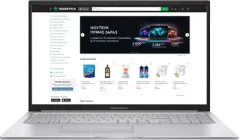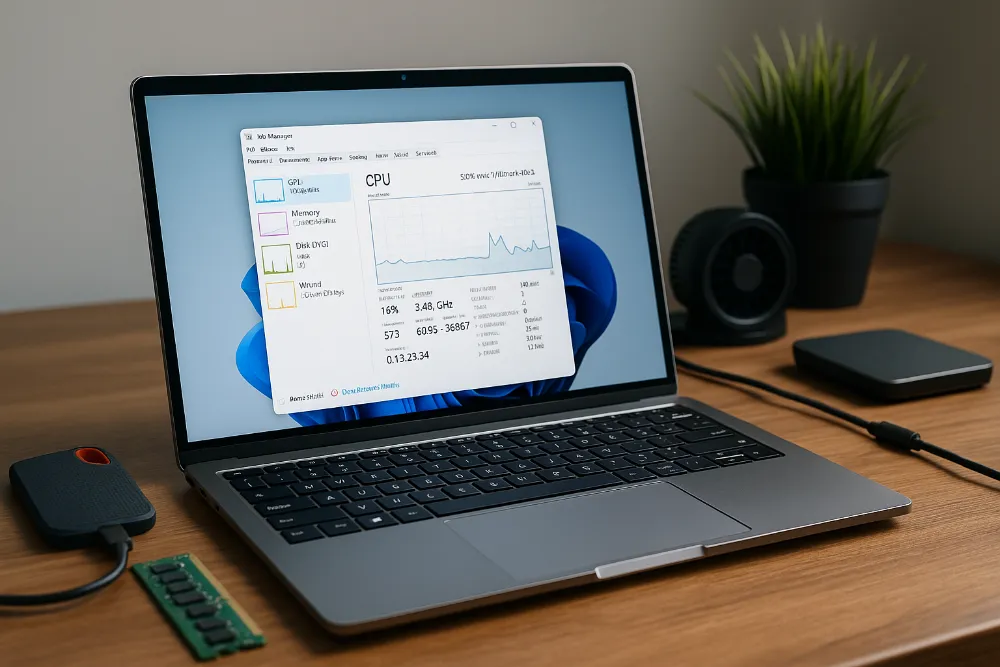
Як прискорити роботу ноутбука на Windows 11 — запитання, яке сьогодні хвилює багатьох користувачів, особливо тих, хто нещодавно перейшов на нову версію системи або працює на пристрої, який уже кілька років у користуванні. Windows 11 — сучасна, функціональна та досить вимоглива до ресурсів ОС. Навіть потужні пристрої з часом починають працювати повільніше через накопичення тимчасових файлів, запуск зайвих програм у фоні чи проблеми з охолодженням.
У цій статті розглянемо, як грамотно оптимізувати систему, покращити її реактивність без кардинальних втручань, а також коли варто замислитись над оновленням «заліза». І не хвилюйтесь — усе пояснюється простою мовою, без зайвої термінології.
Попередня діагностика: з чого почати
Перш ніж щось змінювати в налаштуваннях або витрачати гроші на нові комплектуючі, варто з’ясувати, чому саме ноутбук почав «гальмувати». Іноді проблема зовсім не у застарілому залізі, а у надмірному навантаженні на систему.
Аналіз продуктивності через диспетчер завдань
🔧 Натисніть Ctrl + Shift + Esc або клацніть правою кнопкою на панелі завдань і оберіть «Диспетчер завдань».
У ньому відкрийте вкладку «Продуктивність», щоб побачити, наскільки завантажені процесор (CPU), оперативна пам’ять (RAM), диск і відеокарта (GPU). Якщо один із компонентів постійно навантажений на 90–100%, він, ймовірно, є вузьким місцем у вашій системі.
Визначення проблемних програм і процесів
У вкладці «Процеси» можна побачити, які програми «з’їдають» найбільше ресурсів. Звертайте увагу на ті, що працюють у фоні й при цьому не використовуються. Часто такими бувають хмарні сервіси, месенджери або непотрібні утиліти від виробника.
📌 Порада: якщо ви не впевнені, що це за програма — краще не вимикати її одразу, а перевірити назву в Google або через спеціалізовані форуми (наприклад, Microsoft Community чи Reddit).
Перевірка температури та навантаження
Перегрів — ще одна причина, чому ноутбук працює повільно. Коли процесор або відеокарта досягає високої температури (понад 80–90°C), система автоматично знижує продуктивність для захисту компонентів.
🛠 Для перевірки температур можна скористатися безплатними програмами:
HWMonitor
Core Temp
MSI Afterburner
Також зверніть увагу, чи шумить вентилятор, чи не гріється корпус знизу. Якщо ноутбук працює на столі без охолоджуючої підставки — це також може погіршити тепловідведення.
💡 Корисно: Охолоджуючі підставки від брендів типу DeepCool, Trust або Havit можуть допомогти знизити температуру компонентів на 5–10°C.
Оптимізація системи Windows 11
Навіть без оновлення апаратного забезпечення ви можете значно покращити швидкодію ноутбука за допомогою правильного налаштування самої операційної системи. Windows 11 має низку вбудованих інструментів, які допоможуть звільнити ресурси та прибрати усе зайве.
Як оптимізувати автозавантаження програм
Багато програм вмикаються автоматично під час запуску Windows — і чим їх більше, тим довше вантажиться система. Часто серед них — месенджери, менеджери оновлень, ігрові платформи (Steam, Epic), Adobe-сервіси тощо.
Як вимкнути зайве:
Відкрийте Диспетчер завдань (Ctrl + Shift + Esc).
Перейдіть у вкладку Автозавантаження.
Вимкніть ті програми, які не використовуєте щодня.
🟢 У списку залиште лише необхідне: антивірус, драйвери, важливі утиліти (наприклад, touchpad або клавіші швидкого доступу виробника).
Вимкнення зайвих візуальних ефектів
Анімації, прозорість вікон і тіні виглядають красиво, але навантажують систему, особливо якщо відеокарта інтегрована.
Як вимкнути:
Відкрийте Панель керування → Система → Додаткові параметри системи.
На вкладці Швидкодія натисніть Параметри.
Оберіть “Забезпечити найкращу швидкодію”, або налаштуйте вручну.
Залишити можна тільки корисні ефекти — наприклад, згладжування шрифтів.
Очистка диска від тимчасових файлів
Файли кешу, тимчасові оновлення, старі логи — усе це накопичується й забирає десятки гігабайтів простору.
Інструкція:
Відкрийте Параметри → Система → Сховище.
Ввімкніть Контроль пам’яті — він автоматично видалятиме сміття.
Перейдіть у Тимчасові файли й оберіть, що можна очистити вручну.
Часто тут можна звільнити 5–20 ГБ. Рекомендується робити таку очистку щонайменше раз на місяць.
Робота з вбудованими інструментами
Windows 11 має зручні функції для оптимізації:
Інструмент | Функція |
|---|---|
Диспетчер завдань | Аналіз споживання ресурсів |
Монітор ресурсів | Детальний перегляд активності дисків, мережі, пам’яті |
Звільнення місця на диску | Видалення кешу оновлень, старих резервних копій |
Контроль пам’яті | Автоматичне прибирання непотрібних файлів |
Оновлення системи та драйверів
Стара версія Windows або драйвера відеокарти, чипсета чи SSD — потенційне джерело гальмування.
Що потрібно зробити:
Перевірити оновлення Windows:
Параметри → Оновлення та безпека → Центр оновлення Windows.Оновити драйвери:
Найпростіше — через Driver Booster, Snappy Driver Installer або з офіційного сайту виробника ноутбука.
💡 Бренди як Lenovo, ASUS, HP мають власні утиліти (Lenovo Vantage, MyASUS тощо), що також оновлюють драйвери й BIOS.
Апаратне прискорення: коли варто подумати про оновлення
Якщо після всіх налаштувань ноутбук усе одно «гальмує», можливо, настав час модернізувати деякі компоненти. У багатьох випадках це не потребує повної заміни пристрою — достатньо оновити кілька ключових деталей, і швидкодія зросте в рази.
Встановлення SSD замість HDD
💾 Найефективніше покращення для старих ноутбуків — заміна звичайного жорсткого диска (HDD) на твердотільний накопичувач (SSD).
SSD працює в 5–10 разів швидше, що значно впливає на:
час завантаження Windows (скорочується до 10–15 секунд),
швидкість запуску програм,
загальну реакцію системи.
Популярні бренди SSD для українського ринку:
Бренд | Модель | Об'єм (приклад) |
|---|---|---|
Kingston | A400, KC3000 | 240–1000 ГБ |
Samsung | 870 EVO, 980 PRO | 500–2000 ГБ |
Western Digital | Blue, SN570 | 500–1000 ГБ |
Crucial | BX500, P3 Plus | 240–1000 ГБ |
🔧 Для ноутбуків з інтерфейсом SATA підійде 2.5-дюймовий SSD, а для новіших моделей — M.2 NVMe, що ще швидший.
Додавання або заміна оперативної пам’яті
Оперативна пам’ять (RAM) — ще один критичний компонент. Windows 11 вимагає мінімум 4 ГБ, але комфортно працює лише з 8 ГБ і більше.
📌 Якщо ноутбук дозволяє — додайте модуль на 4 або 8 ГБ. Це особливо помітно під час багатозадачності: відкриті браузери, Word, Zoom і Spotify не будуть конфліктувати за ресурси.
Сумісні бренди RAM для ноутбуків:
Kingston
Crucial
Patriot
Corsair Vengeance
Охолодження: як уникнути перегріву ноутбука
Перегрів — поширена причина, чому навіть потужний ноутбук починає «тормозити». Згодом система охолодження забивається пилом, а термопаста висихає.
📌 Що можна зробити:
Використовувати охолоджуючі підставки (DeepCool N8, Havit HV-F2056).
Раз на 1–2 роки проводити чистку від пилу (самостійно або в сервісі).
Забезпечити хороший повітрообіг навколо пристрою — не ставити його на м’які поверхні.
Чи потрібно міняти термопасту
Так, якщо ноутбук старший за 2–3 роки, і ви помічаєте:
сильне нагрівання при незначному навантаженні,
постійно гучну роботу вентилятора,
часте зниження частоти процесора (тротлінг).
Термопаста передає тепло від процесора до радіатора. Якщо вона висохла — охолодження порушується.
🛠 Заміну краще довірити фахівцям, якщо ви не маєте досвіду розбирання ноутбуків.
Корисні інструменти та програми для оптимізації
Окрім стандартних можливостей Windows 11, існують сторонні утиліти, які можуть допомогти швидко навести порядок у системі, контролювати продуктивність, виявляти проблеми та підтримувати стабільну роботу ноутбука.
Популярне ПЗ для очищення й прискорення
🔧 CCleaner — одна з найвідоміших програм для очищення від сміття, кешу браузера, залишків деінстальованих програм. Має зручний інтерфейс, не потребує глибоких знань. Оновлена версія також пропонує автоматичну оптимізацію.
🔧 Advanced SystemCare — комплексне рішення від IObit. Окрім стандартного очищення, має модулі для:
оптимізації інтернет-з'єднання,
захисту приватності,
дефрагментації реєстру,
моніторингу стану системи в реальному часі.
🔧 Glary Utilities — альтернатива, що поєднує очищення, управління автозавантаженням, пошук дублікатів, аналіз дискового простору.
📌 Важливо: завжди завантажуйте такі програми лише з офіційних сайтів, щоб уникнути шкідливих версій.
Програми для моніторингу системи та тестів навантаження
Для глибшого аналізу продуктивності й виявлення «вузьких місць» стануть у пригоді такі інструменти:
HWiNFO — детальна інформація про всі компоненти ноутбука, температури, швидкості вентиляторів, напруга.
CrystalDiskInfo — перевірка стану жорсткого або SSD-диска за допомогою S.M.A.R.T. аналізу.
UserBenchmark — онлайн-сервіс, який проводить тест усієї системи та показує слабкі місця.
💡 Такі інструменти особливо корисні перед прийняттям рішення про оновлення комплектуючих.
Резервне копіювання: коли варто використовувати зовнішні накопичувачі
Перед серйозною оптимізацією (оновлення BIOS, заміна SSD, чищення реєстру) варто зробити резервну копію даних. Це збереже вам нерви у випадку непередбачених проблем.
Підходять для цього:
Тип накопичувача | Переваги | Приклади |
|---|---|---|
Зовнішній HDD | Багато пам’яті, дешевий | WD Elements, Seagate Expansion |
Зовнішній SSD | Швидкість, надійність | Samsung T7, Kingston XS2000 |
Універсальність | SanDisk Ultra, Transcend JetFlash |
🔐 Також рекомендую шифрувати важливі дані або зберігати копії у хмарі (Google Drive, OneDrive).
Ще кілька лайфхаків для стабільної швидкості
Окрім базової оптимізації та апгрейду заліза, є кілька простих звичок, які допоможуть зберегти швидкодію ноутбука на Windows 11 у хорошій формі надовго. Ці поради не потребують технічних знань і можуть бути частиною щоденного користування.
Не зберігайте все на системному диску
Диск C: (де встановлена система) повинен мати хоча б 15–20% вільного місця. Якщо він заповнений, Windows починає працювати значно повільніше.
📌 Зберігайте великі файли (відео, фотоархіви, резервні копії) на:
другому розділі диска (D:),
зовнішньому накопичувачі,
або у хмарі.
Також можна використовувати програми, як-от WinDirStat або TreeSize, щоб побачити, що займає найбільше місця.
Вимикайте ноутбук повністю, а не лише переводьте в режим сну
Режим сну зручний, але якщо використовувати його щодня тижнями без перезавантаження — система накопичує фонові процеси й помилки, які з часом уповільнюють роботу.
💡 Повне вимкнення або перезавантаження хоча б раз на кілька днів дозволяє:
оновленням установитися коректно,
звільнити ресурси пам’яті,
уникнути зависань програм.
Перевіряйте систему на віруси регулярно
Шкідливе ПЗ може суттєво навантажувати систему, навіть якщо не проявляє себе явно. Особливо це стосується рекламних або шпигунських програм.
Рекомендовані інструменти:
Windows Defender — вбудований у Windows 11, досить ефективний.
Malwarebytes Free — для періодичних глибоких перевірок.
AdwCleaner — спеціалізується на виявленні рекламного ПЗ.
👉 Порада: уникайте встановлення сумнівних безкоштовних програм із невідомих джерел. Часто вони «прихоплюють» із собою небажане програмне забезпечення.
Наостанок
Прискорити роботу ноутбука на Windows 11 — це цілком реальне завдання, навіть без купівлі нового пристрою. Більшість проблем із продуктивністю вирішується регулярним очищенням системи, грамотним управлінням автозавантаженням і візуальними ефектами, а також оновленням драйверів і самого Windows.
Якщо ж ноутбук використовувався кілька років поспіль без обслуговування — прості дії на кшталт заміни HDD на SSD або додавання оперативної пам’яті можуть дати відчутний приріст швидкості.
Пам’ятайте: іноді ноутбук не повільний, а просто захаращений. Досить виділити 30–60 хвилин на налаштування та очищення — і ви здивуєтесь, наскільки жваво може працювати ваша система. А якщо ще й поєднати це з охолоджуючою підставкою чи регулярним резервним копіюванням — отримаєте стабільну роботу надовго.